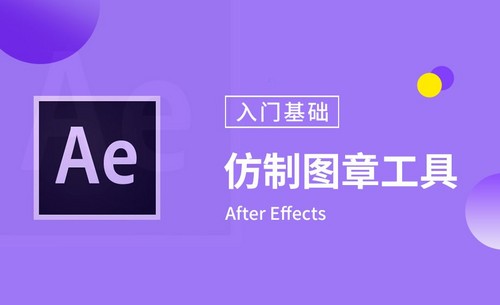ps图章
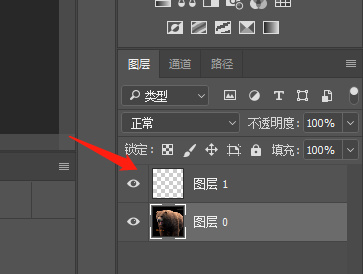
ps软件是图像处理专家,可以对图像进行各种操作,ps里有很多实用的工具可供大家使用。其中ps图章工具的仿制图章,顾名思义,好比你手里拿着一个图章,你按到哪里,哪里就会有一个图案,具体的该怎么操作呢?接下来小编给大家带来的课程就是ps图章工具怎么用。
1、用PS软件打开素材图片,点击右侧图层复制一层新图层。
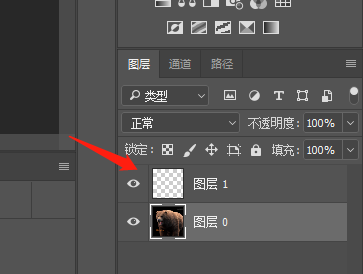
2、用图章工具涂抹掉爱护动物中的”爱”和“动”字,在左侧菜单“中找到“图章工具”,点击“仿制图章工具”。
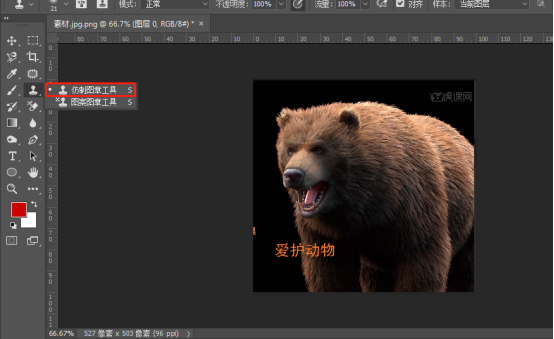
3、调出仿制图章工具后,在画布上面这一排是其属性栏,我们在这设置仿制图章工具画笔的大小。
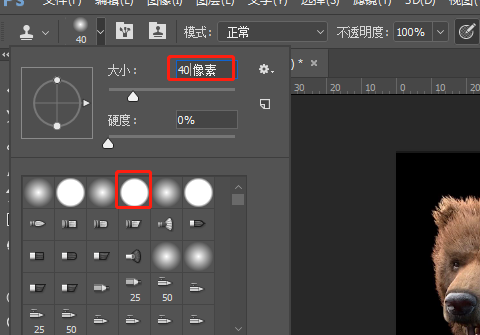
4、画笔大小设置好后,鼠标移到图片这里,在需要清除的目标图像侧边这里,按下ALT键,鼠标点击一下,把这部分的图像吸取。
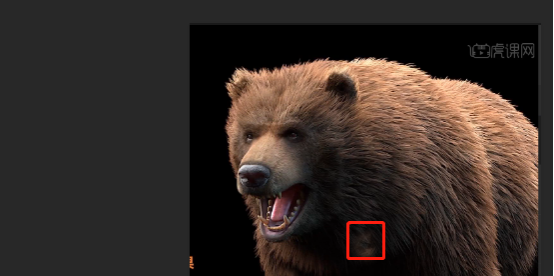
5、然后,鼠标放在目标图像这里,点击一下,即时被所吸取的图像覆盖
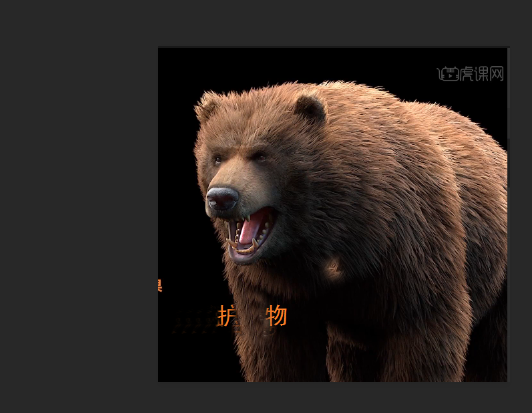
通过上边的具体操作,ps图章工具怎么用的方法就教给大家了,很多时候使用图章工具不但可以复制相同的图像,还可以使用图章工具去除图像上多余的操作。图章工具的使用是在使用ps软件中经常会用到的实用操作,图章工具除了上边介绍的使用方法和作用还会有其它的作用,大家可以在实际工作中去学习。
本篇文章使用以下硬件型号:联想小新Air15;系统版本:win10;软件版本:ps 2017。
大家经常在word或excel里进行复制等操作命令,其实在ps软件里也可以进行复制命令,ps软件不仅可以复制文字它还可以复制图片,操作起来非常方便、顺手。有的网友要问了ps怎么复制图片呢?其实很简单,ps图章工具就可以起到复制的作用,感兴趣的朋友快来学习吧。
1.打开PS,在软件界面上点击文件,选择打开,将需要处理的图片导入。

2.在软件界面的左侧找到图章图标,右键单击它。选择仿制图章工具,这时鼠标就会变成一个圆环了。

3.点击界面的左上角可以选择相应的圆环大小,硬度和样式,不透明度等相关属性。跟据实际需要调整即可。
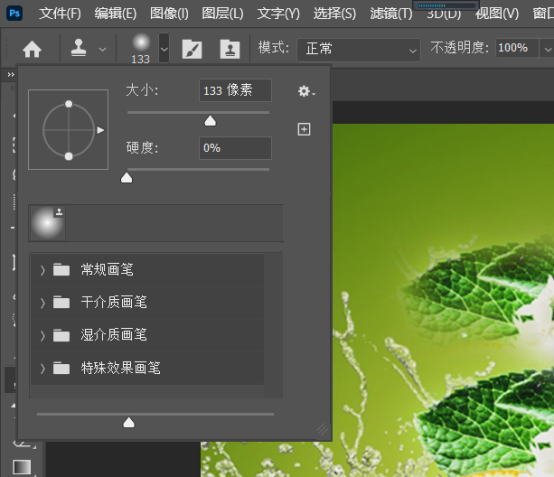
4.将鼠标放在需要复制的图片上,按住alt键,然后点击一下鼠标,移动鼠标至空白区域并点击,这时就又多出来一个图片效果。

ps图章工具的使用方法就为大家介绍完了,图章工具在ps操作时也是经常被设计师使用的,绘制相同的图片时,我们就可以使用仿制图章工具进行复制了,它可以把我们需要的某一部分图片复制到另外一个地方,这样就可以节省设计师再次绘制图片的时间了,并且操作起来非常方便,在复制时我们还可以根据需要,选择复制图像的羽化值、清晰度等选项,今天的教程就讲到这里。
本篇文章使用以下硬件型号:联想小新Air15;系统版本:win10;软件版本:PS(CC2020)。